本文共 1807 字,大约阅读时间需要 6 分钟。
SCVMM基础篇已经告一段落了,今天咱们开始SCVMM进阶篇中的第一篇网络虚拟化,其实这个是博主最不想提的一个点,因为实在很难理解,如果对虚拟化没有一个大概的概念的话,完全不清楚网络虚拟化在虚拟化中以及云计算中的一个地位是怎么样的。
放眼当下,虚拟化技术已经不仅仅局限于服务器,基于服务器下的各种概念都可以被”虚拟化”,软件定义网络(SDN)就是一个,而网络虚拟化就是SDN中的一种体现。
将现有网络通过微软提供的虚拟化技术加上NVGRE标签封装,使得不同租户之间使用相同IP也不会造成冲突,从而使得网络环境得以隔离。当然概念性的东西,51CTO上有位老大哥讲得比较全面,大家可以参考——http://maomaostyle.blog.51cto.com/2220531/1362410
本篇涉及的网络架构由于是SCVMM进阶篇,就把SCVMM部分单独拿出来扩展,随着SCVMM进阶篇的推进,将会不断更新SCVMM架构图,图中Red、Blue两朵云分别代表租户的两个网络,Host-GW是用来做VMM网关(IP地址设置为23):
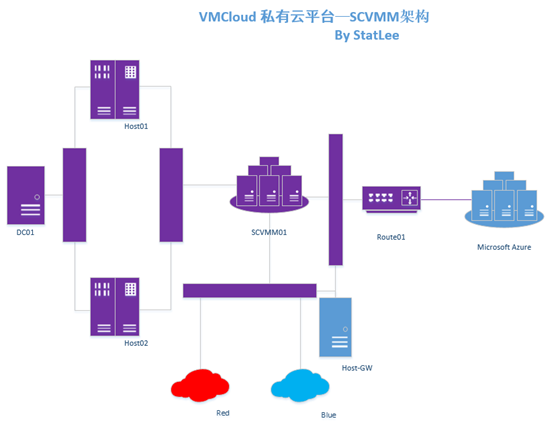
1、首先在SCVMM上创建两台虚拟机,待会分别会作为云Red跟云Blue的测试机:

2、创建完成后,我们在逻辑网络上创建一个新的逻辑网络,并命名为Tenant,然后在其中添加一个新站点方便测试:
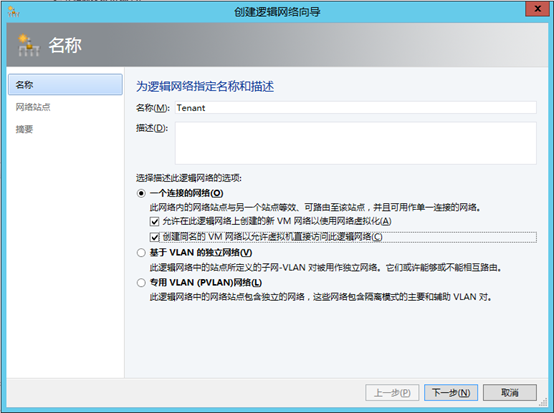
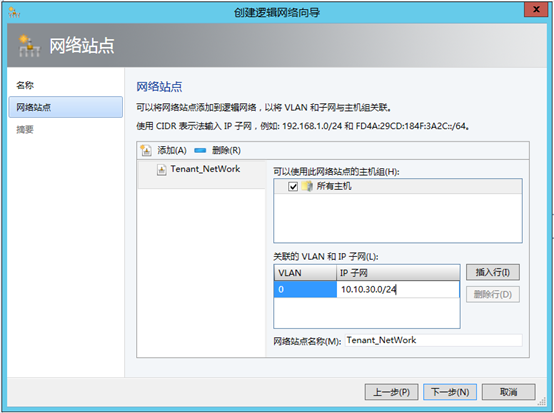
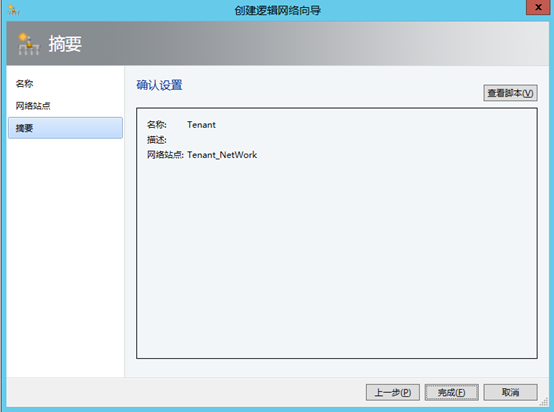
3、接着,我们在两台主机上指定新的逻辑网络给主机使用:
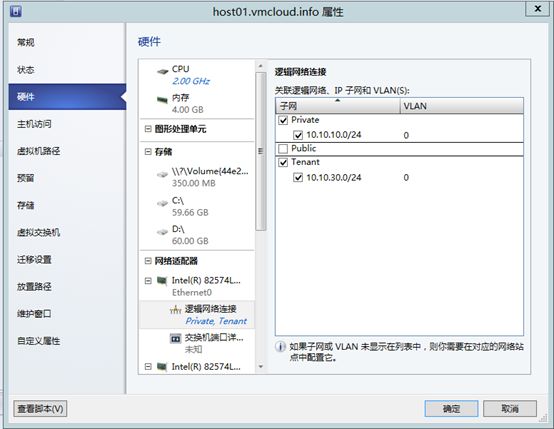
4、我们把新创建的两台机子都指定成同一个逻辑网络Tenant:
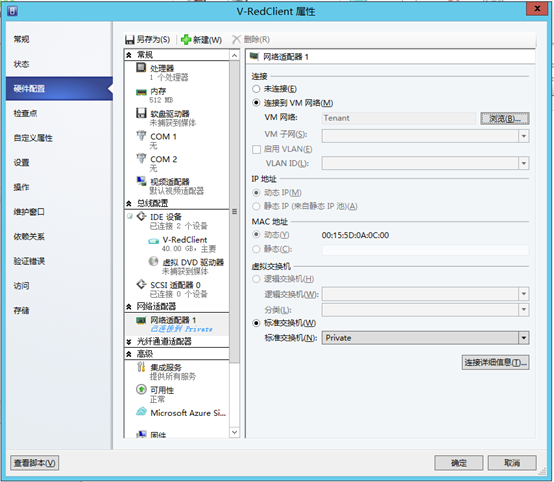
5、然后我们将RedClient跟BlueClient设置成同一个IP地址,都是172.16.0.10/24,如果不出意外的话,第二台机子肯定会提示IP冲突:

6、OK,现在我们想来解决这个问题,有些人说我直接用VLAN解决不就得了吗?但是我又不想惊动网络设备管理员,再说VLAN在配合私有云环境下肯定也有诸多需要协调的,我可不想常常跟我的网络设备管理员打交道,没问题,网络虚拟化就是解决这个而生的,通过VMM来创建虚拟的”VLAN”,我们再次确认下Tenant这个逻辑网络的属性,是否已经勾选启用网络虚拟化:
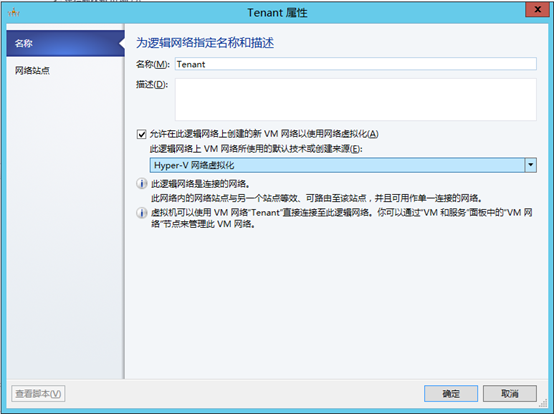
7、接着,我们去看看Tenant对应的VM网络(注意,传统环境下一个VM网络只能绑定一个逻辑网络):
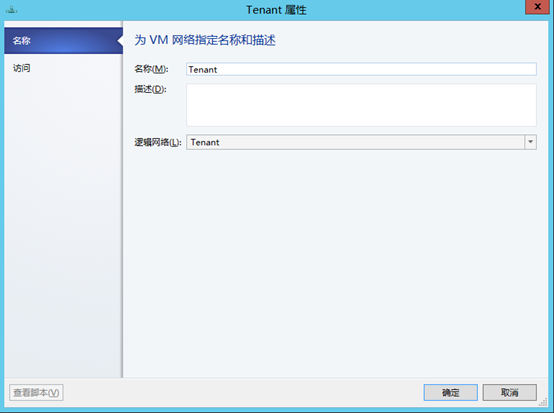
8、接着,我们点击创建逻辑网络,按常规来说,应该没办法再创建一个VM网络了,因为每个VM网络都已经绑定了一个逻辑网络,但是这里,由于逻辑网络勾选网络虚拟化,所以允许多个VM网络绑定一个逻辑网络,创建一个名为Blue_TenantNetWork的VM网络,专门来为蓝区租户服务:
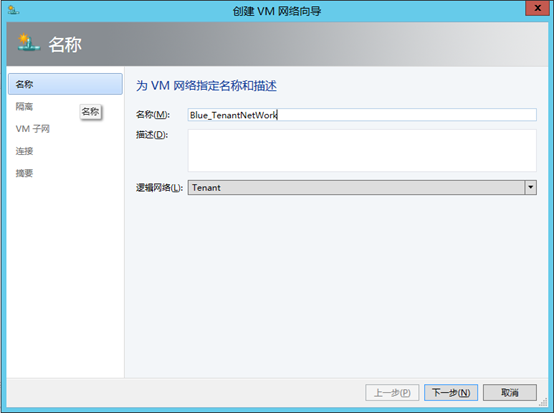
9、选择网络隔离这个主要的功能:
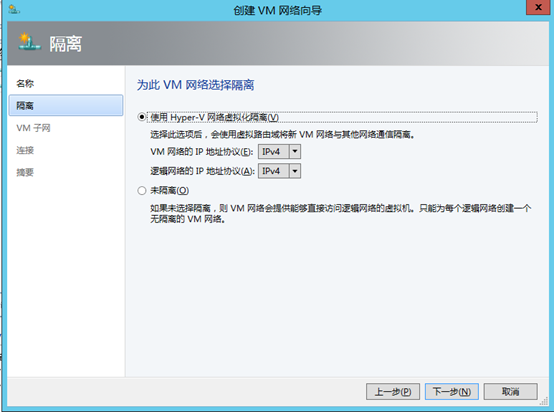
10、我们添加Blue子网:
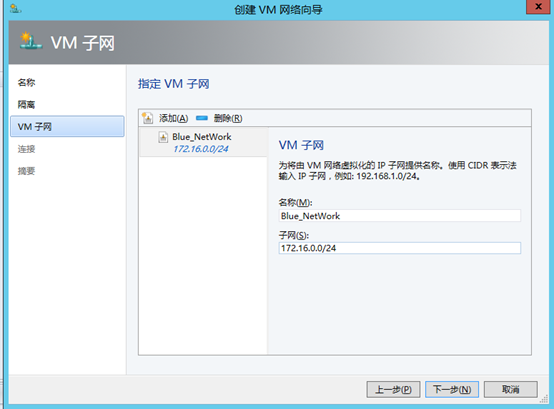
11、关于这个网关后面会说到:
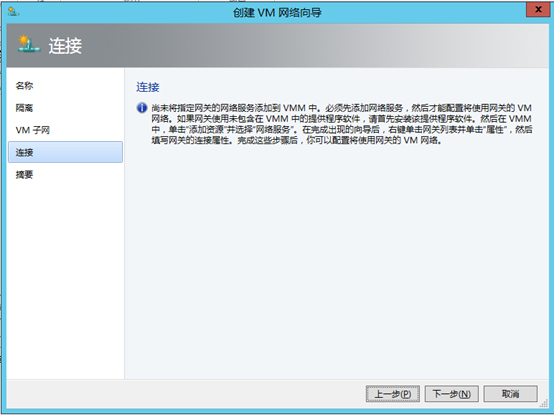
12、点击创建即可:
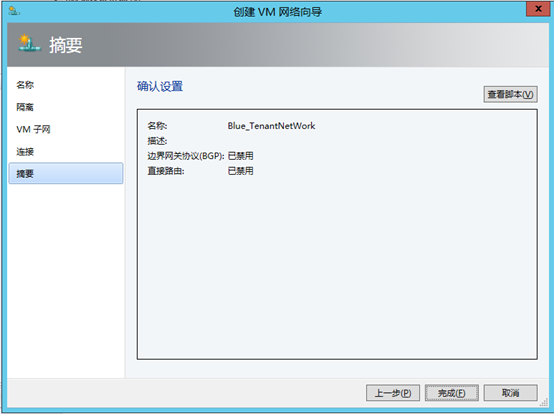
13、创建Red租户网络:
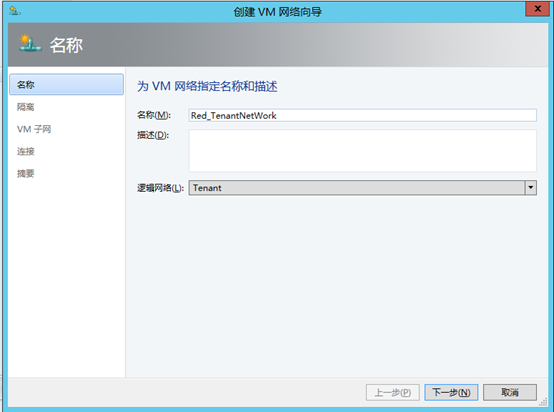
14、同样如法炮制:
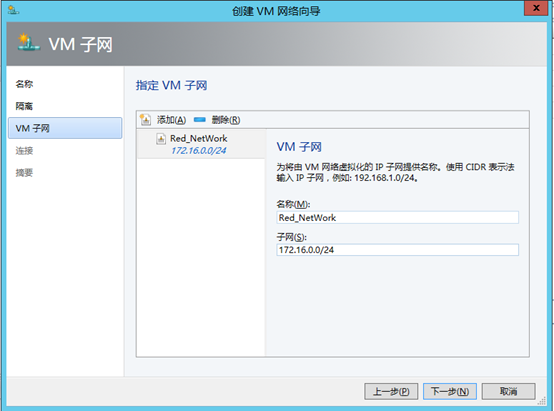
15、其他保持默认:
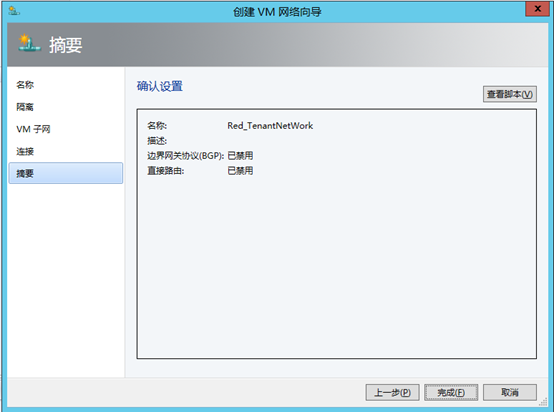
16、然后为Blue、Red创建相同的IP地址池:
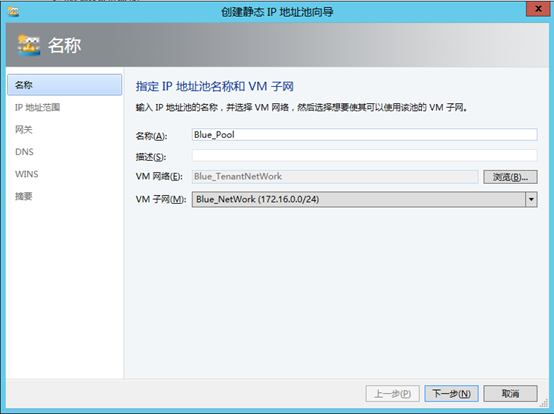
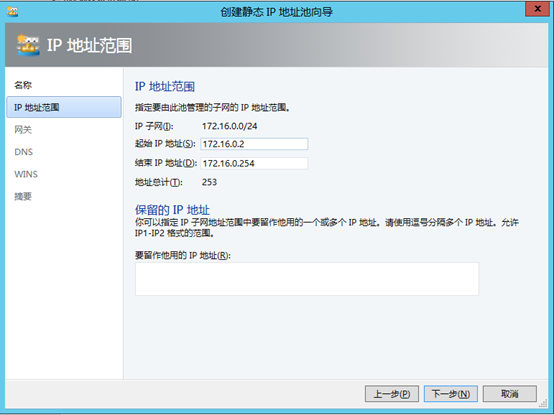
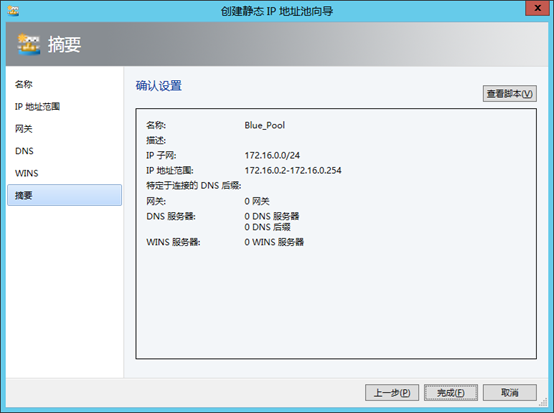
17、创建完成后效果如下:
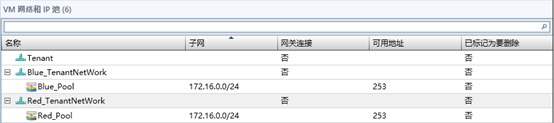
18、接着,我们分别把两个VM网络指定给两个VM:

19、发现更改失败,我们查看作业,可以看到因为主机正在运行是无法更改MAC信息的:
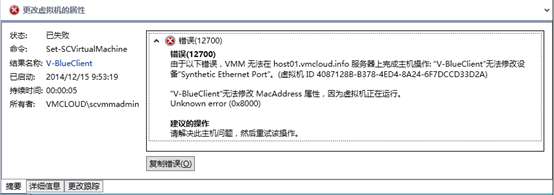
20、我们关机后再尝试下,还是不行,发现原来我们还差了一个重要步骤没做:
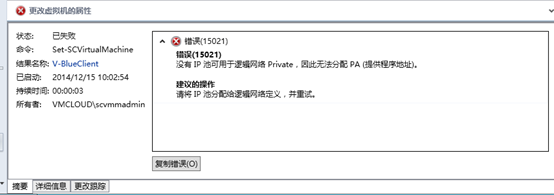
21、由于我们在VM网络上创建的IP池主要用分配给ClientVM作为CA(CustomerAddress),但是忘了创建一个PA(ProviderAddress)作为封装GER时所用的转换地址,故我们需要创建一个新的IP池作为PA(我顺便把以前的IP池也做了小小调整):
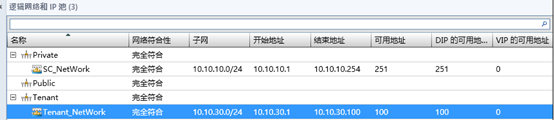
PS:这里屡屡思路,
CA:即VM网络上的地址池所分配的IP地址,是给虚拟机用的。
PA:即在CA的上一层,是在逻辑网络上的地址池所分配的IP地址,是给不同区域间租户VM互相通信的。
重点是:这个CA的VM网络关联着PA的逻辑网络,没错,它们就是这样产生联系的。
22、OK,我们试试这时给VM指定VM网络,就可以发现,成功了:
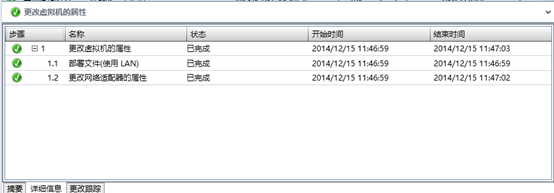
23、同样给Red区域的VM更改VM网络:
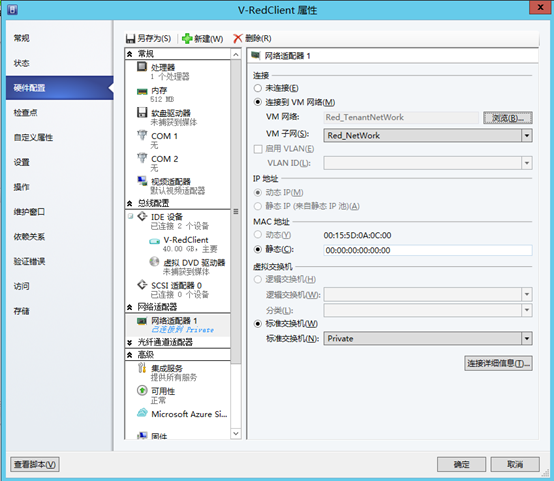
24、现在我们再试试设置相同的IP地址,可以看到现在就不会冲突了:
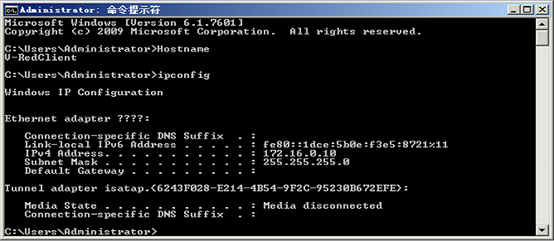
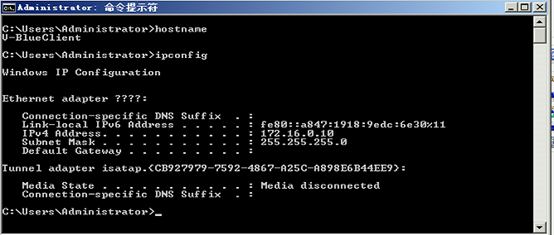
25、再来看看VMM上虚拟机的属性,可以看到获取的IP是从地址池中获取的:
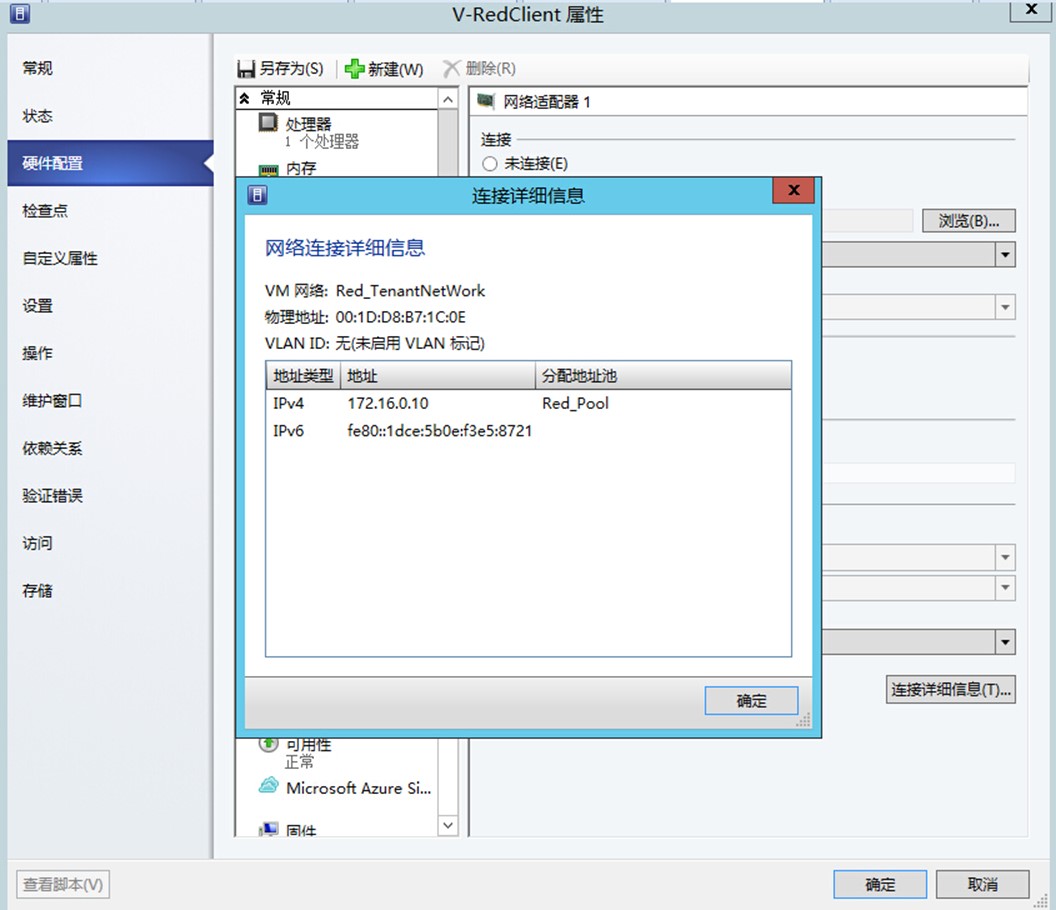
微信公众号全面开启,高端与进阶文章:

点击微信右上角的『+』,会出现『添加朋友』,进入『查找公众号』,输入VMCloud,即可找到
偶尔访问下http://VMCloud.com.cn,难道就没有彩蛋吗?
转载地址:http://letgx.baihongyu.com/